
Յուրաքանչյուր Google Chrome զննարկչի օգտվողը կարող է ինքնուրույն որոշում կայացնել, ցուցադրվում են նշված էջերը գործարկման ընթացքում կամ ցուցադրվելու է նախկինում բացված էջերի ավտոմատ բեռնման ընթացքում: Եթե սկսեք մեկնարկի էջը, երբ զննարկիչը սկսեք Google Chrome էկրանին, ապա մենք կանդրադառնանք, թե ինչպես կարելի է հեռացնել:
Սկսեք էջը - Սահմանեք URL զննարկչի պարամետրերը, որոնք ինքնաբերաբար սկսվում են զննարկիչը սկսելը: Եթե ամեն անգամ չեք ուզում, բրաուզերը բացելով, տեսեք այդպիսի տեղեկությունները, այն ռացիոնալ կերպով հեռացված կլինի:
Ինչպես հեռացնել մեկնարկի էջը Google Chrome- ում:
1. Կտտացրեք զննարկչի ճիշտ հղման անկյունում ընտրացանկի կոճակի եւ ցուցադրված ցուցակի մեջ, հետեւեք բաժնի անցմանը "Կարգավորումներ".

2-ը Պատուհանի վերին շրջանում դուք կգտնեք բլոկ «Երբ սկսում ես բացել» որը պարունակում է երեք իրեր.
- Նոր էջանշանը. Նշեք այս ապրանքը, յուրաքանչյուր անգամ զննարկիչը սկսելը, էկրանին կտրամադրվի մաքուր նոր ներդիր, առանց URL էջի անցման:
- Նախկինում բաց ներդիրներ: Google Chrome- ի օգտագործողների շրջանում ամենատարածված կետը: Նրա ընտրությունից հետո զննարկիչը փակելուց հետո, այնուհետեւ այն կրկին վարել, բոլոր նույն ներդիրները, որոնց միջոցով դուք աշխատել եք Google Chrome- ի վերջին նստաշրջանում, ներբեռնվելու է էկրանին:
- Սահմանեք էջերը: Այս պարբերությունը տրվում է ցանկացած կայք, որը հանգեցնում է պատկերների մեկնարկի: Այսպիսով, նշելով այս ապրանքը, կարող եք նշել անսահմանափակ թվով վեբ էջեր, որոնց միջոցով դուք մուտք եք գործում ամեն անգամ, երբ զննարկիչը սկսվում է (դրանք ինքնաբերաբար բեռնվելու են):
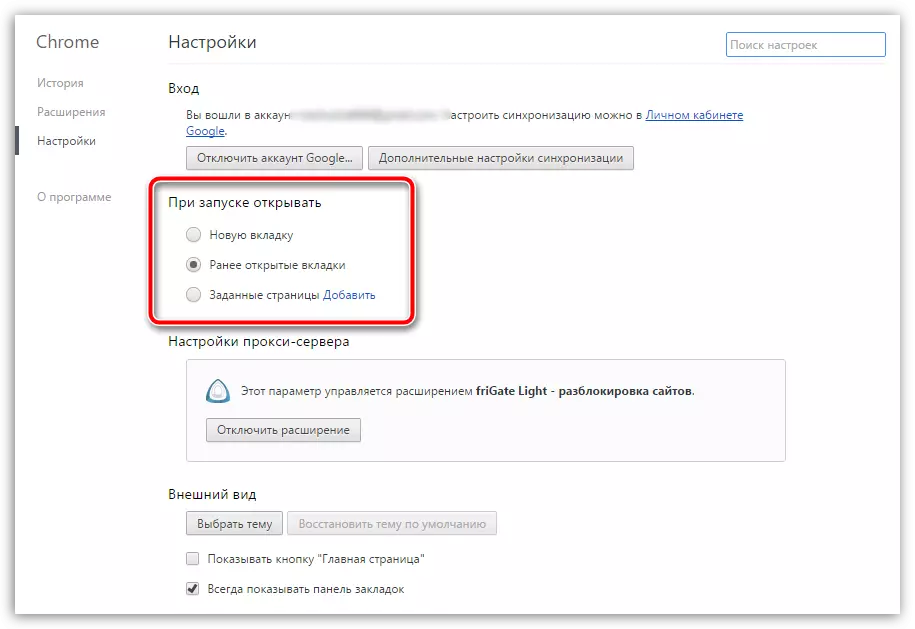
Եթե դուք չեք ցանկանում, զննարկիչ եք բացում, դուք բացել եք մեկնարկի էջ (կամ մի քանի սահմանված կայքեր), ապա, ըստ այդմ, ձեզ հարկավոր է նշել միայնակ կամ երկրորդ պարամետրը ձեր նախասիրությունների հիմքը:
Ընտրված կետը նշվում է, պարամետրերի պատուհանը կարող է բացվել: Այս պահից, երբ դիտարկիչի նոր սկիզբ է իրականացվում, էկրանի մեկնարկի էջը չի բեռնվի:
